एक्सेल: दो वर्कशीट में मिलान मान कैसे खोजें
आप दो वर्कशीट में मिलान मान खोजने के लिए एक्सेल में निम्नलिखित सूत्र का उपयोग कर सकते हैं:
=EXACT( $A$2:$A$12 ,Sheet2!$A$2:$A$12)
यह विशेष सूत्र वर्तमान शीट की श्रेणी A2:A12 और शीट2 नामक शीट की श्रेणी A2:A12 में कोशिकाओं के बीच मिलान मान ढूंढेगा।
निम्नलिखित उदाहरण दिखाता है कि व्यवहार में इस सूत्र का उपयोग कैसे करें।
उदाहरण: एक्सेल में दो वर्कशीट में मिलान मान खोजें
मान लीजिए कि हमारे पास एक्सेल शीट 1 में निम्नलिखित डेटा सेट है जिसमें किसी कंपनी के विभिन्न कर्मचारियों द्वारा की गई बिक्री के बारे में जानकारी शामिल है:
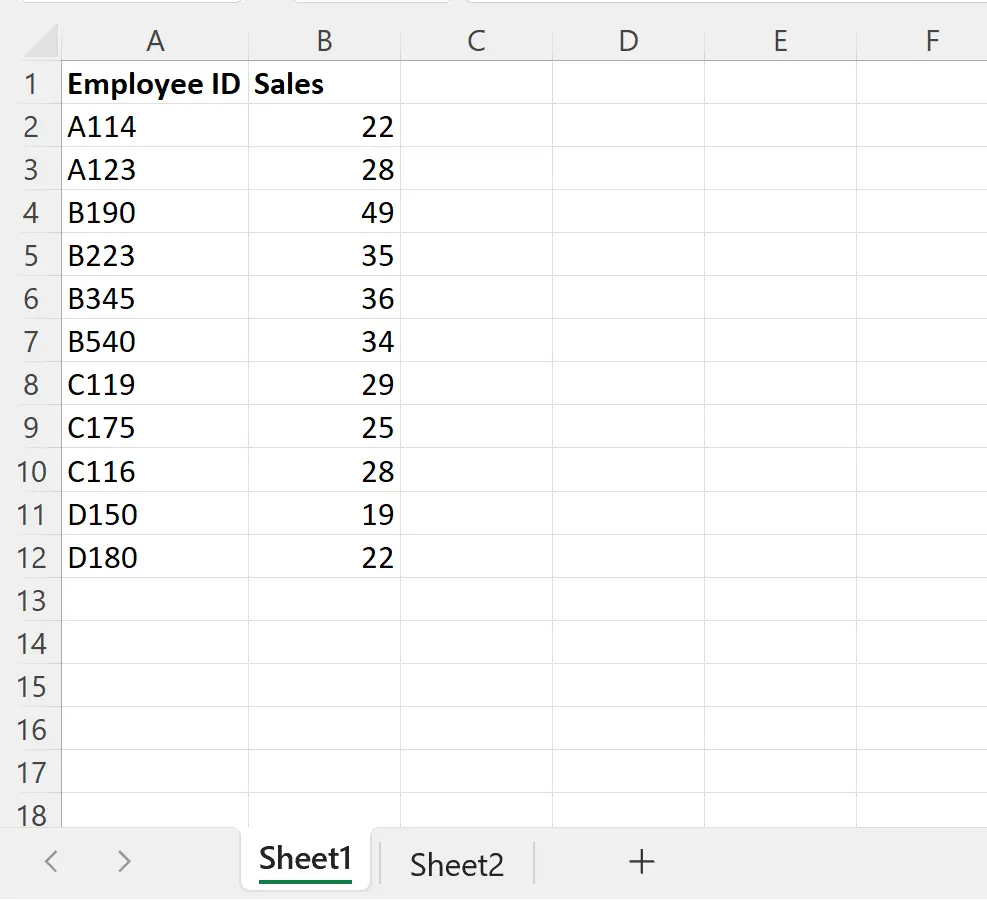
और मान लीजिए कि हमारे पास शीट 2 में एक और डेटा सेट है जिसमें विभिन्न कर्मचारियों द्वारा की गई बिक्री के बारे में जानकारी भी शामिल है:
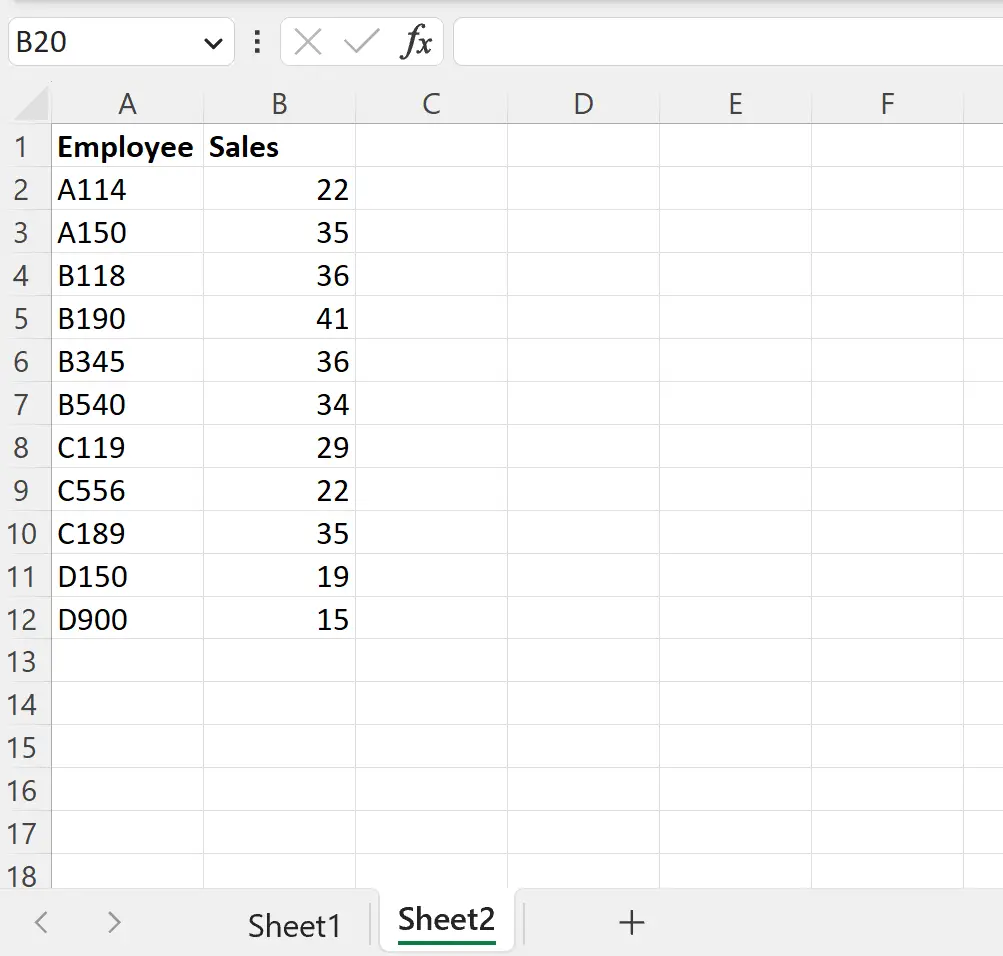
मान लीजिए कि हम दो शीटों के बीच मेल खाते कर्मचारी आईडी मान ढूंढना चाहते हैं।
ऐसा करने के लिए हम शीट1 के सेल C2 में निम्नलिखित सूत्र टाइप कर सकते हैं:
=EXACT( $A$2:$A$12 ,Sheet2!$A$2:$A$12)
निम्नलिखित स्क्रीनशॉट दिखाता है कि व्यवहार में इस सूत्र का उपयोग कैसे करें:
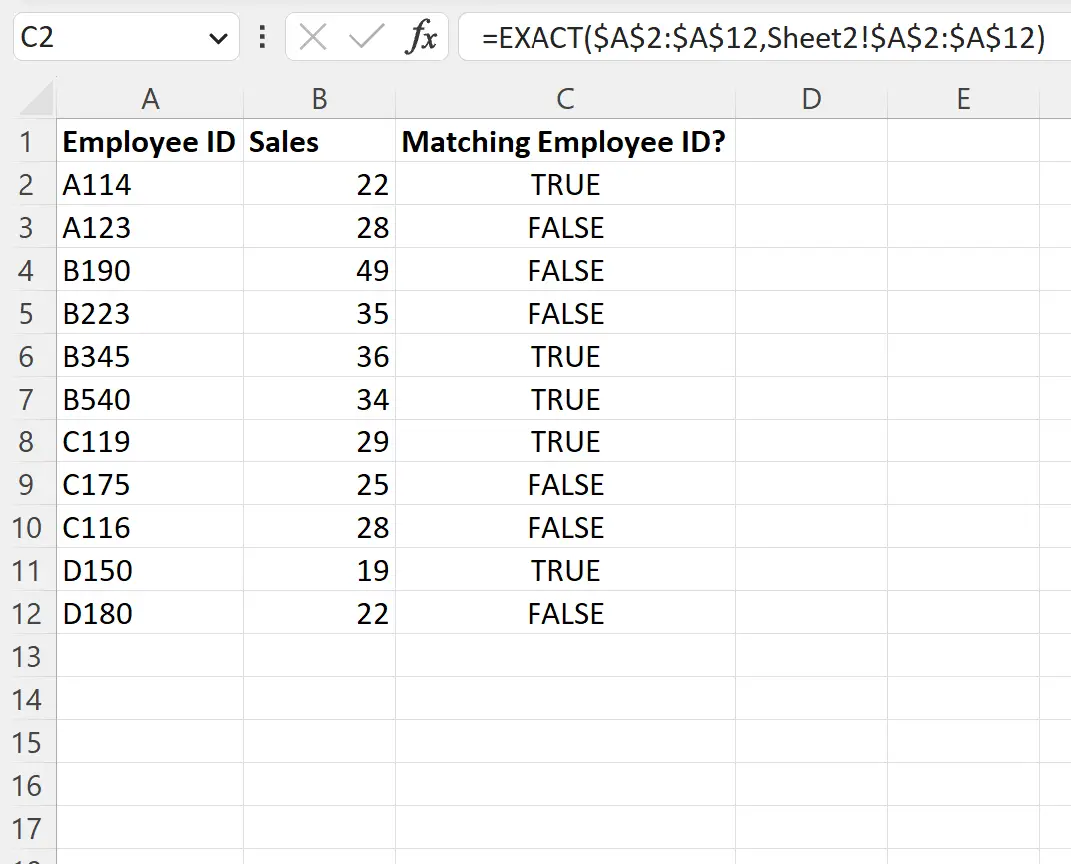
यदि कर्मचारी आईडी मान दोनों कार्यपत्रकों में संबंधित कक्षों के बीच मेल खाता है, तो सूत्र सत्य लौटाता है, या अन्यथा गलत लौटाता है ।
उदाहरण के लिए, हम देख सकते हैं:
- कर्मचारी आईडी मान दोनों कार्यपत्रकों में कक्ष A2 में मेल खाते हैं, इसलिए सूत्र TRUE लौटाता है।
- कर्मचारी संख्या मान दोनों कार्यपत्रकों में कक्ष A3 में मेल नहीं खाते हैं, इसलिए सूत्र FALSE लौटाता है।
और इसी तरह।
ध्यान दें कि हम TRUE और FALSE के अलावा अन्य मान वापस करने के लिए EXACT फ़ंक्शन के चारों ओर एक IF फ़ंक्शन भी लपेट सकते हैं।
उदाहरण के लिए, यदि कोई मिलान नहीं मिलता है तो हम “मिलान मिला” या रिक्त स्थान वापस करने के लिए सेल C2 में निम्नलिखित सूत्र टाइप कर सकते हैं:
=IF(EXACT( $A$2:$A$12 ,Sheet2!$A$2:$A$12), "Match Found", "")
निम्नलिखित स्क्रीनशॉट दिखाता है कि व्यवहार में इस सूत्र का उपयोग कैसे करें:
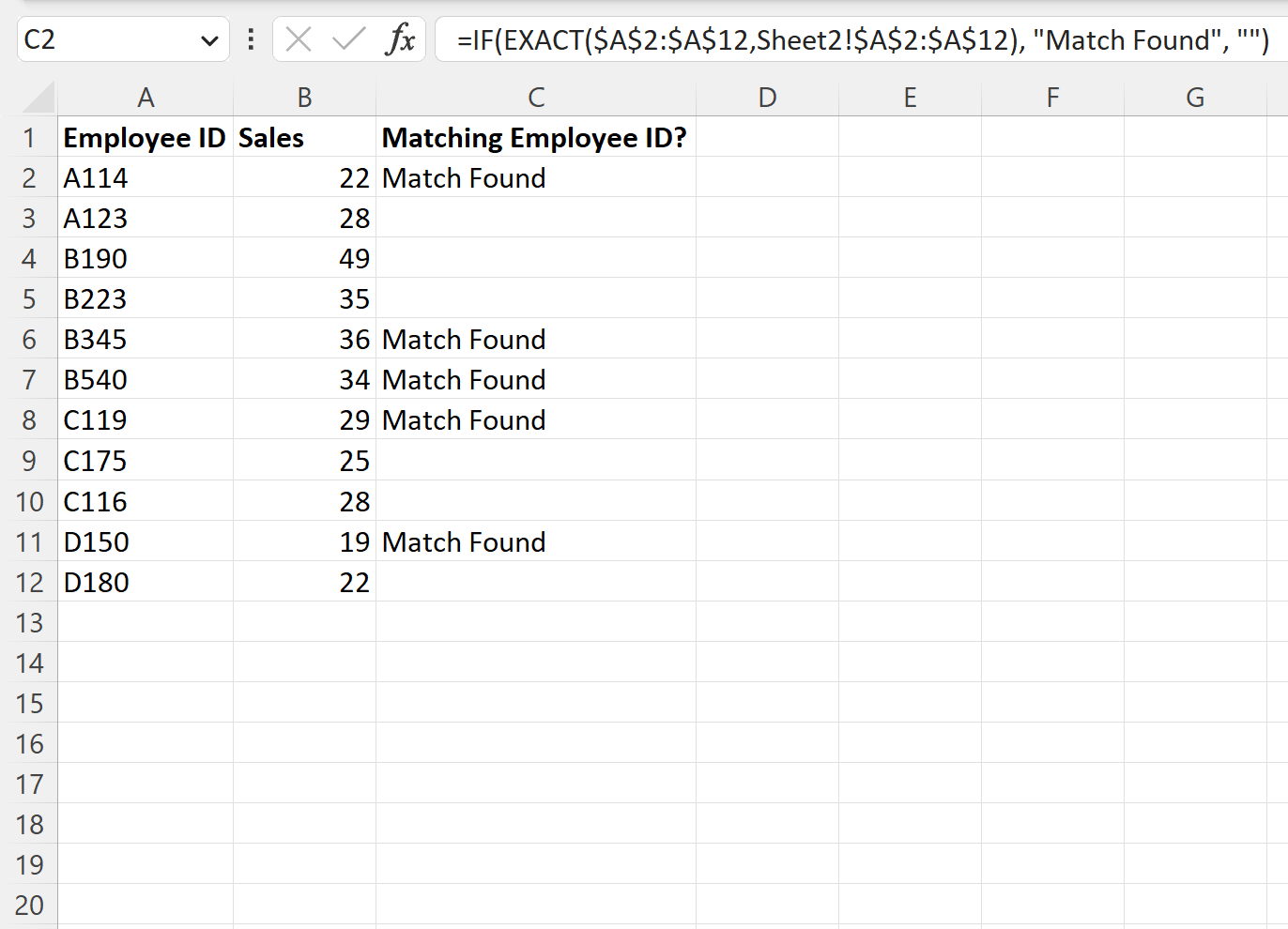
यदि मेल खाने वाले कर्मचारी आईडी मान दोनों वर्कशीट या रिक्त स्थान में पाए जाते हैं तो फॉर्मूला अब “मिलान मिला” लौटाता है।
अतिरिक्त संसाधन
निम्नलिखित ट्यूटोरियल बताते हैं कि एक्सेल में अन्य सामान्य ऑपरेशन कैसे करें:
अंतर के लिए दो एक्सेल शीट की तुलना कैसे करें
VLOOKUP का उपयोग करके एक्सेल में दो सूचियों की तुलना कैसे करें
एक्सेल में एकाधिक कॉलम के आधार पर कैसे सॉर्ट करें